如今各大商场都停止了塑料袋的免费供应,提倡支持环保,今天鼠哥就给大家带来用photoshop设计环保袋,教程简单易学,网友可以根据方法打造个性化的环保袋,希望网友能喜欢!
大家好,今天给大家介绍下环保袋的制作。内容以鼠绘的形式向PS好友们进行展示。笔者也希望大家可以通过学习的同时,也可以自己动手制作个个性富有思想的环保袋子设计。好了下载就由笔者带大家进入今天的Photoshop教程吧。
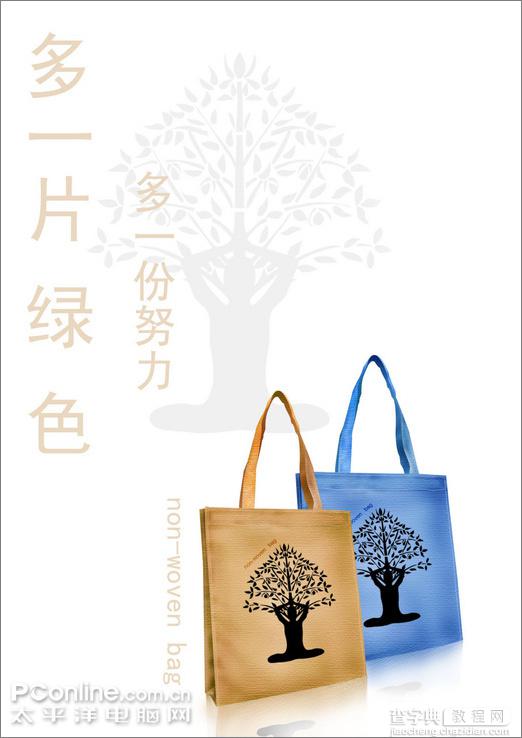
效果图
1、练习时我们可以把像素设为150左右,这样文件小适合制作,新建设A4大小。如图1。
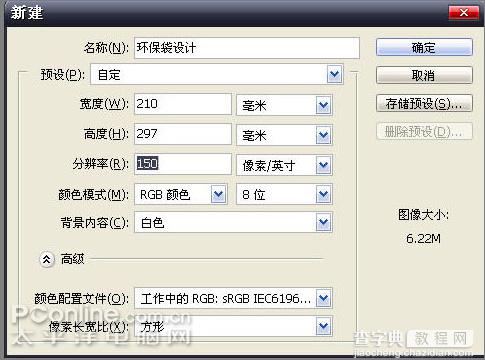
图1
2、依照笔者的构思,用人体与树的结合,作为环保袋的主题,风格以简约为主,先用钢笔工具勾出设想好的轮廓,我们直接填充黑色(提示:可以同过按键盘的快捷键,Alt Delete填充前景色或Ctrl Delete填充背景色)(大家可以找些素材将它们简单的合成,在图层上进行勾勒就快多了,当然笔者希望大家以自己的创作为主,效果复杂不一定就是好的设计,创意和构思才是关键。在这里笔者就不一一示范了)。如图2-3。
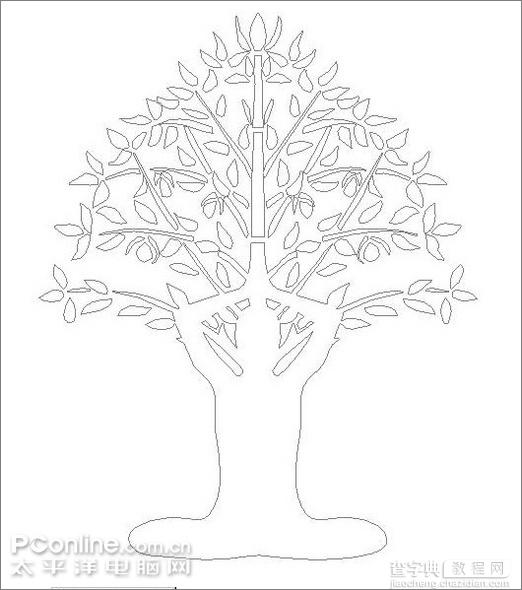
图2

图3
3、接着我们来制作一个袋子,袋子有很多种,设计时候也可以用透视的线条表示,还可以制作一个有材质的效果图,笔者就制作一个例子给大家参考下。
4、新建图层,将袋子的每个面勾勒出来,在单独建立图层进行填充。如图4:
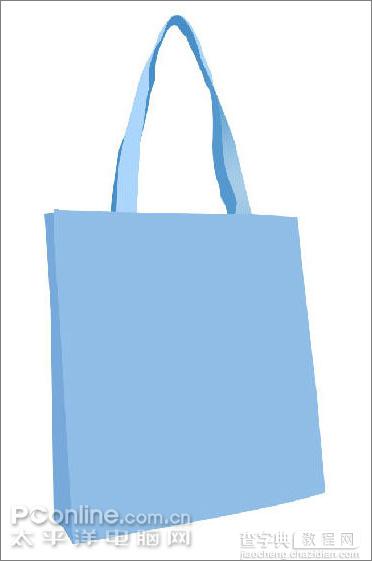
图4
5:对每个袋子的图层进行明暗编辑。用加深减淡工具就可以了。如图5。

图5
6、现在我对袋子的边缘的装订线进行细节处理。先用钢笔勾勒出线的位置,颜色选择白色用1号进行填充。如图6-7。

图6

图7
7、大体的色彩已经出来了,袋子的褶皱我们用加深和减淡工具进行编辑,(看图细节介绍)如图8-10。
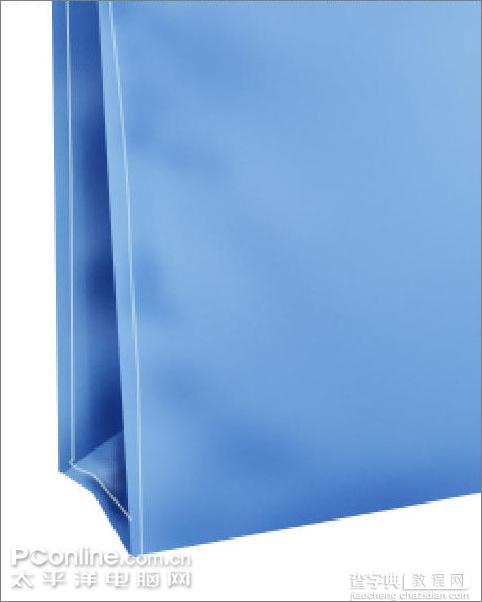
图8

图9

图10
8、将所用袋子的图层合并,进行纹理化处理(相应的数值参考图示)如图11。

图11
9、现在把刚才做的主题与袋子进行结合,就进行自由变化与变形就可以了。我们可以用CTRL U 进行颜色的变化。如效果图。
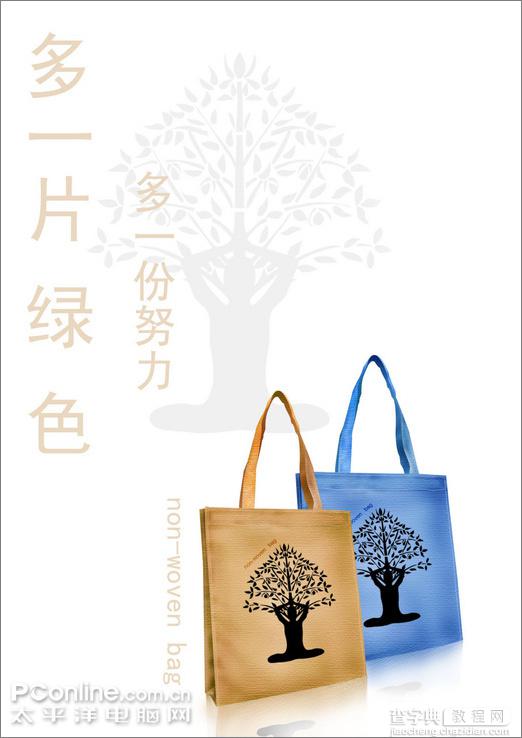
效果图
【photoshop鼠绘:个性化的环保袋】相关文章:
